セキュリティ ロールとカスタム ロールを割り当てる
セキュリティ ロールとカスタム ロールにより、テナントレベルのさまざまな権限がユーザーと管理者に提供されます。テナント管理者は、管理 アクティビティ センターからロールを手動で割り当てるか、自動ロール割り当てを設定できます。
セキュリティ ロールは、テナントのユーザーと管理者のアクションとアクセスをコントロールします。テナントレベルのロールに加え、スペース内のコンテンツに対するユーザーのアクションを制御するスペース ロールもあります。ロールの種類の詳細については、「ユーザーと管理者のロールと権限」を参照してください。
管理 アクティビティ センターから、ロールを個人ユーザーまたはユーザーのグループに割り当てることができます。
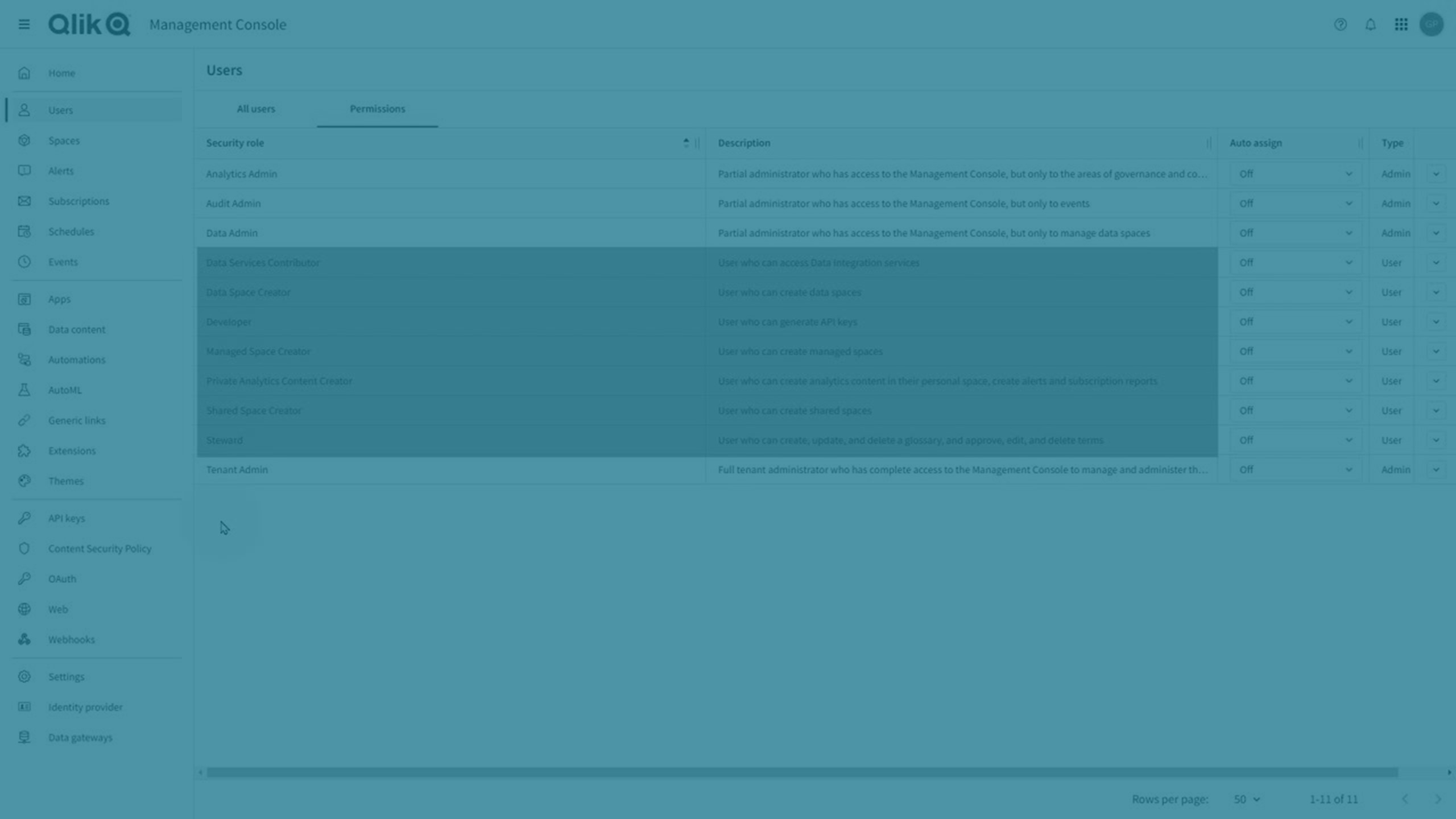
セキュリティ ロールとカスタム ロールをユーザーに割り当てる
テナント管理者は、 [すべてのユーザー] タブまたは [権限] タブからセキュリティ ロールを、管理 アクティビティ センターの [ユーザーを管理] パネルの [権限] タブからカスタム ロールを割り当てることができます。
[すべてのユーザー] タブからロールを割り当てる
[すべてのユーザー] タブには、テナントに追加または招待されたユーザーのリストが表示されます。1 人または複数のユーザーを選択すると、そのユーザーに割り当てられているすべてのロールを確認できます。
次の手順を実行します。
-
管理 アクティビティ センターで、 [ユーザーを管理] > [すべてのユーザー] に移動します。
-
1 人または複数のユーザーを選択して、 [ロールを管理] をクリックします。
-
[ロールを管理] ダイアログで、ユーザー ロールと管理者ロールのタブから割り当てるロールを選択します。
-
[保存] をクリックします。
ユーザーには、次回のログイン時にロールが割り当てられます。
[ロールを管理] ダイアログでは、次の方法でロールがすでにユーザーに割り当てられているかどうかがアイコンで示されます。
-
グループの割り当て: ロールは、ユーザーがメンバーになっているグループに割り当てられます。アイコンにカーソルを合わせると、グループを示すツールヒントが表示されます。
グループ メンバーシップを通じてユーザーに割り当てられたロール。

-
自動割り当て: ロールはテナント内のすべてのユーザーに自動的に割り当てられます。
テナント内のすべてのユーザーに自動的に割り当てられるロール。
![クリックしてフル サイズを表示 [ロールを管理] ダイアログに表示される、テナント内の全員に割り当てられたロールのアイコン。](../../Resources/Images/ui_role_everyone_assigned.png)
[権限] タブからロールを割り当てる
[権限] タブに、使用可能なすべてのセキュリティ ロールとカスタム ロールが表示されます。ロールを選択すると、そのロールに割り当てられているすべてのユーザーを確認できます。
次の手順を実行します。
-
管理 アクティビティ センターで、 [ユーザーを管理] > [権限] に移動します。
-
割り当てるロールで矢印
をクリックします。
[ユーザー] タブからロールを割り当てます。
![クリックしてフル サイズを表示 [権限] タブと展開されたロールに表示されている [ユーザー] タブ](../../Resources/Images/ui_assign_roles_users.png)
-
[ユーザー] タブで、[割り当て] をクリックします。
-
名前または電子メールでユーザーを検索し、リストに追加します。
-
[割り当て] をクリックします。
ユーザーには、次回のログイン時にロールが割り当てられます。
セキュリティ ロールとカスタム ロールをグループに割り当てる
グループは、ID プロバイダーを通じて定義されるか、管理 アクティビティ センターから作成されます。テナント管理者は、管理 アクティビティ センターの [ユーザーを管理] ウィンドウの [権限] タブから、セキュリティ ロールとカスタム ロールを割り当てることができます。ロールをグループに割り当てると、そのグループのすべてのメンバーに、ロールによって定義された権限が付与されます。
次の手順を実行します。
-
管理 アクティビティ センターで、 [ユーザーを管理] > [権限] に移動します。
-
割り当てるロールで矢印
をクリックします。
[グループ] タブからロールを割り当てます。
![クリックしてフル サイズを表示 [権限] タブと展開されたロールに表示されている [グループ] タブ](../../Resources/Images/ui_assign_roles_groups.png)
-
[グループ] タブで、[割り当て] をクリックします。
-
名前でグループを検索し、リストに追加します。
-
[割り当て] をクリックします。
グループ メンバーには、次回のログイン時にロールが割り当てられます。
テナントの全員にセキュリティ ロールとカスタム ロールを割り当てる
テナント管理者は、管理 アクティビティ センターの [権限] タブの [自動割り当て] 列から、テナントのすべてのユーザーにセキュリティ ロールとカスタム ロールを割り当てることができます。この方法でユーザーに割り当てられたロールは、列の値を [オフ] に設定することでユーザーから削除されます。
次の手順を実行します。
-
管理 アクティビティ センターで、 [ユーザーを管理] > [権限] に移動します。
-
すべてのユーザーに割り当てるロールを探して、[自動割り当て] 列で <テナント名> にある [すべて] を選択します。
自動割り当てオプションを使用して、全員にロールを割り当てます。
![クリックしてフル サイズを表示 自動割り当てオプションを含む拡張メニューを備えた [権限] タブ。](../../Resources/Images/ui_assign_roles_anyone.png)
すべてのユーザーに、次回のログイン時にロールが割り当てられます。
新しいテナントの場合、次のロールは、既定ですべてのユーザーに自動的に割り当てられます。
-
自動化作成者
-
データ サービス共同作成者
-
データ サービス共同作成者
-
スチュワード
-
プライベート分析コンテンツ作成者
共有スペース作成者
Automl Experiment Contributor
Automl Deployment Contributor
さらに、管理 アクティビティ センターの [設定] ページの [資格] タブの切り替えによって、次のロールが自動的に割り当てられます。
-
共有スペース作成者
-
プライベート分析コンテンツ作成者
-
データ サービス共同作成者
これらのトグルは、次の点で [自動割り当て] オプションと異なります。
-
[自動割り当て] オプション:
-
オプションがオンの間はロールが割り当てられ、オフになると削除されます。
-
すべてのユーザーに適用されます。
-
-
[設定] > [資格] トグル:
-
トグルをオフにしても、手動で削除されるまでロールは割り当てられたままになります。
-
Professional 資格を持つユーザーにのみ適用されます。
-
